PhotoRoom: Ứng dụng tách nền cho ảnh và thiết kế ảnh bìa dễ dàng
Tách nền cho ảnh với PhotoRoom bạn sẽ cảm thấy thích bởi khả năng tách vô cùng hoàn hảo và cực nhanh chóng. Không chỉ vậy, hình ảnh tách ra...
Tách nền cho ảnh với PhotoRoom bạn sẽ cảm thấy thích bởi khả năng tách vô cùng hoàn hảo và cực nhanh chóng. Không chỉ vậy, hình ảnh tách ra bạn có thể lồng thêm hình nền mới và thiết kế ra nhiều loại ảnh bìa cho mạng xã hội, ảnh quảng cáo sản phẩm,… vô cùng dễ dàng. Một đặc điểm nữa của PhotoRoom là có hỗ trợ tiếng Việt và không quảng cáo.
Cách sử dụng bản PhotoRoom Web
Nếu phiên bản di động thì PhotoRoom hỗ trợ chỉnh sửa, thêm phông nền mới. Còn phiên bản web thì đơn giản hơn với phông nền đơn sắc.
Nếu bạn đang sử dụng PhotoRoom thì giờ đây có thêm một tính năng hữu ích khác và tuyệt vời nữa. Đó là tách vật thể trên hình ảnh với thao tác đơn giản và chính xác nữa. Tính năng mới này hiện đã có trên phiên bản web, và Trải Nghiệm Số sẽ hướng dẫn bạn cách thực hiện.
Bước 1: Bạn truy cập trang nhà tính năng tách vật thể trên ảnh của PhotoRoom.
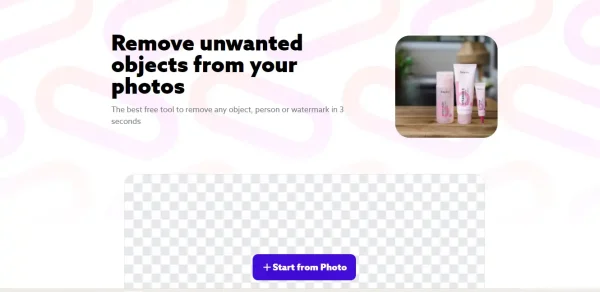 Bước 2: Bạn chọn hình ảnh tải lên dịch vụ bằng cách kéo thả hay bấm Start form photo.
Bước 2: Bạn chọn hình ảnh tải lên dịch vụ bằng cách kéo thả hay bấm Start form photo.
Bước 3: Hình ảnh sẽ hiện ra, bây giờ bạn chỉ cần dùng chuột tô lên vật thể muốn loại bỏ rồi thả ra.
 Bạn có thể chọn kích thước bút vẽ tại Brush size.
Bạn có thể chọn kích thước bút vẽ tại Brush size.
Bước 4: Vật thể sẽ được tách bỏ khỏi hình ảnh trong vài giây, bạn có thể bấm Before và After để so sánh ảnh trước và sau khi thực hiện.
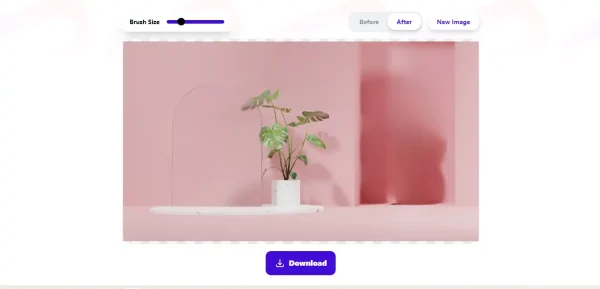 Bước 5: Hài lòng thì bấm Download để lưu lại.
Bước 5: Hài lòng thì bấm Download để lưu lại.
Bấm New image để thực hiện với bức ảnh mới.
Cách sử dụng ứng dụng PhotoRoom
PhotoRoom là ứng dụng miễn phí, hỗ trợ iOS và Android. Bạn vào liên kết bên dưới để cài đặt ứng dụng.
iOS: Tương thích iOS 13.0 trở lên. Dung lượng 57 MB.
PhotoRoom Studio Photo Editor (Free+, App Store) →
Android: Tương thích Android 8.0 trở lên. Dung lượng 14 MB.
PhotoRoom Studio Photo Editor (Free+, Google Play) →
1. Tách nền cho ảnh:
Mở ứng dụng, bạn bấm nút dấu cộng màu trắng phía trên hay phía dưới góc phải để chọn hình ảnh trên thiết bị muốn tách nền.

PhotoRoom sẽ thực hiện tách nền ngay chỉ trong vài giây, chất lượng tách rất tốt và có watermark (miễn phí mà). Trong giao diện chỉnh kết quả trích xuất, bạn có thể:
– Thêm hình ảnh, thêm văn bản vào ảnh bằng cách bấm nút dấu cộng.
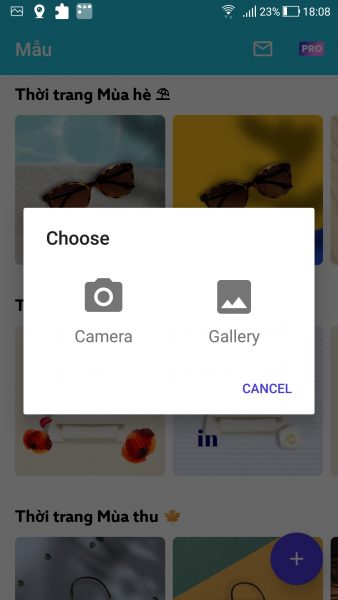
(Việc thêm hình ảnh, bạn có thể tận dụng làm họa tiết cho ảnh như ngôi sao, chim chóc,…, bạn có thể xóa và thay thế).

– Gỡ bỏ vật thể trên ảnh hay thay thế bằng cách bấm biểu tượng Người.

– Thêm nền (hình ảnh, màu sắc), tẩy nền (làm trong suốt) bằng cách bấm biểu tượng Nền.
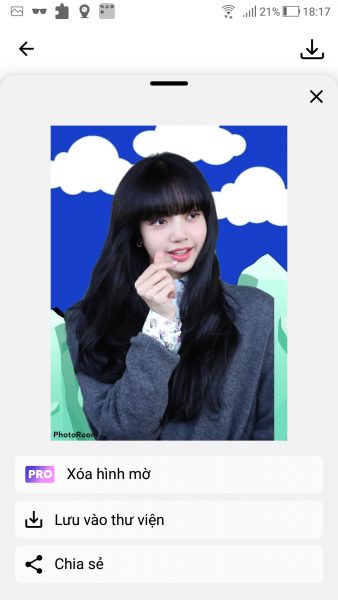
Khi thay nền thì PhotoRoom cho phép bạn chọn sử dụng hình ảnh có sẵn trên thiết bị hay hình ảnh trong bộ sưu tập của ứng dụng. Hài lòng, bạn bấm biểu tượng download để lưu vào máy hay chia sẻ.
2. Thiết kế ảnh bìa:
PhotoRoom cho phép bạn tạo ra nhiều loại ảnh bìa, bạn chỉ cần chọn một mẫu muốn sử dụng và chỉnh sửa.
– Bạn từ từ cuộn xuống dưới màn hình ứng dụng để chọn một mẫu thiết kế (ảnh bìa mạng xã hội, ảnh hồ sơ, ảnh chân dung, tạp chí, bìa podcast, nhãn dán,…)
– Trong giao diện chỉnh sửa, bạn thực hiện như tách nền như gỡ bỏ các thành phần có sẵn trong mẫu ảnh va thêm vật thể, nền mới mong muốn.
– Sau cùng, bấm biểu tượng download để lưu, chia sẻ tác phẩm.
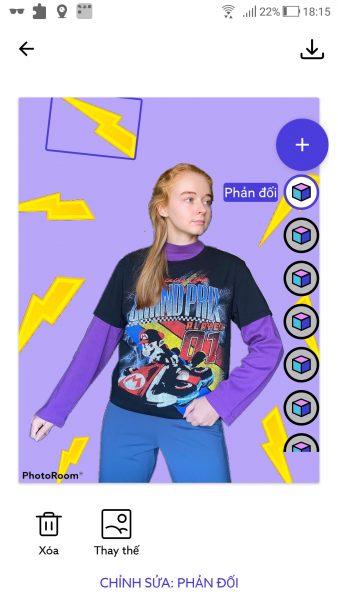
Mặc dù PhotoRoom để lại watermark lên hình ảnh tách nền nhưng bạn có thể xử lý bằng cách gọt bớt phần đó. PhotoRoom dễ sử dụng, tách nền xuất sắc, hỗ trợ tạo ảnh bìa chuyên nghiệp và dễ dàng. Mình nghĩ PhotoRoom là sự lựa tốt và rất đáng để sử dụng.
PhotoRoom: Ứng dụng tách nền cho ảnh và thiết kế ảnh bìa dễ dàng


